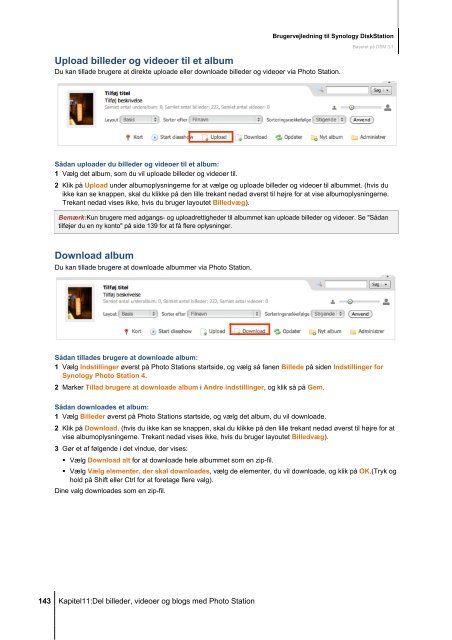Brugervejledning til Synology DiskStation
Brugervejledning til Synology DiskStation
Brugervejledning til Synology DiskStation
You also want an ePaper? Increase the reach of your titles
YUMPU automatically turns print PDFs into web optimized ePapers that Google loves.
143 Kapitel11:Del billeder, videoer og blogs med Photo Station<br />
<strong>Brugervejledning</strong> <strong>til</strong> <strong>Synology</strong> <strong>DiskStation</strong><br />
Upload billeder og videoer <strong>til</strong> et album<br />
Du kan <strong>til</strong>lade brugere at direkte uploade eller downloade billeder og videoer via Photo Station.<br />
Baseret på DSM 3.1<br />
Sådan uploader du billeder og videoer <strong>til</strong> et album:<br />
1 Vælg det album, som du vil uploade billeder og videoer <strong>til</strong>.<br />
2 Klik på Upload under albumoplysningerne for at vælge og uploade billeder og videoer <strong>til</strong> albummet. (hvis du<br />
ikke kan se knappen, skal du klikke på den lille trekant nedad øverst <strong>til</strong> højre for at vise albumoplysningerne.<br />
Trekant nedad vises ikke, hvis du bruger layoutet Billedvæg).<br />
Bemærk:Kun brugere med adgangs- og uploadrettigheder <strong>til</strong> albummet kan uploade billeder og videoer. Se "Sådan<br />
<strong>til</strong>føjer du en ny konto" på side 139 for at få flere oplysninger.<br />
Download album<br />
Du kan <strong>til</strong>lade brugere at downloade albummer via Photo Station.<br />
Sådan <strong>til</strong>lades brugere at downloade album:<br />
1 Vælg Inds<strong>til</strong>linger øverst på Photo Stations startside, og vælg så fanen Billede på siden Inds<strong>til</strong>linger for<br />
<strong>Synology</strong> Photo Station 4.<br />
2 Marker Tillad brugere at downloade album i Andre inds<strong>til</strong>linger, og klik så på Gem.<br />
Sådan downloades et album:<br />
1 Vælg Billeder øverst på Photo Stations startside, og vælg det album, du vil downloade.<br />
2 Klik på Download. (hvis du ikke kan se knappen, skal du klikke på den lille trekant nedad øverst <strong>til</strong> højre for at<br />
vise albumoplysningerne. Trekant nedad vises ikke, hvis du bruger layoutet Billedvæg).<br />
3 Gør et af følgende i det vindue, der vises:<br />
Vælg Download alt for at downloade hele albummet som en zip-fil.<br />
Vælg Vælg elementer, der skal downloades, vælg de elementer, du vil downloade, og klik på OK.(Tryk og<br />
hold på Shift eller Ctrl for at foretage flere valg).<br />
Dine valg downloades som en zip-fil.